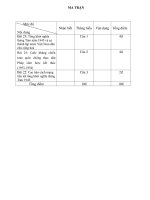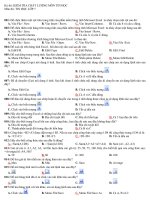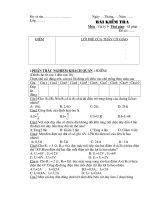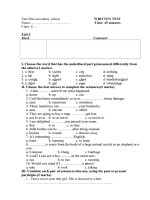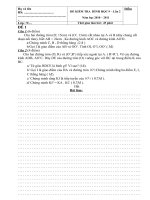Đề KT 1 tiết- Ma trận- Tin 9
Bạn đang xem bản rút gọn của tài liệu. Xem và tải ngay bản đầy đủ của tài liệu tại đây (202.6 KB, 2 trang )
Ngày soạn: 22/02/2011
Tiết 56
KIỂM TRA VIẾT 1 TIẾT
I. MỤC TIÊU
- Kiểm tra kiến thức cơ bản về ‘Phần mềm trình chiếu’.
II. CHUẨN BỊ
1.Giáo viên
- Đề kiểm tra, đáp án.
2.Học sinh
- Ôn tập các bài của chương III.
III. TIẾN TRÌNH LÊN LỚP
1. Ổn định tổ chức : 1’
2. . Ma trận đề
Bài
Mức độ
Bài 1 Bài 2 Bài 3 Bài 4
Biết I (2,8,9,10) II (1b) I (3,7), II (2) I (1,5)
Hiểu I (6) II (1a) I (4)
Vận dụng
3. Đề kiểm tra:
I. Trắc nghiệm:(7 điểm)
Học sinh điền kết quả đúng vào bảng sau:
Câu
1 2 3 4 5 6 7 8 9 10 11 12 13 14
Câu1. Chúng ta gọi một cách ngắn gọn các nội dung trên các trang chiếu là:
a. Văn bản b. Hình ảnh c. Âm thanh d. Đối tượng
Câu 2. Một bài trình chiếu thường có trang đầu tiên có thể cho biết:
a. Chủ đề của bài trình chiếu b. Nội dung chính của bài trình chiếu
c. Các hình ảnh sử dụng chính trong bài trình chiếu
Câu 3. Cách chèn thêm trang chiếu (slide) mới:
a. Insert New Slide b. Nháy vào nút New Slide…
c. Nháy phải ở khung bên trái và chọn New Slide d. Cả 3 đều được.
Câu 4. Để di chuyển toàn bộ trang chiếu, em sử dụng cặp nút lệnh nào sau đây:
a. , b. , c. , d. ,
Câu 5. Cách mở mẫu bố trí (slide layout):
a. Insert Slide layout… b. Format New Slide…
c. Format Slide layout… d. Tools Slide layout…
Câu 6. Cách mở mẫu bài trình chiếu (Slide Design…):
a. Insert Slide Design… b. View Slide Design…
c. Format Slide Design… d. Tools Slide Design…
Câu 7. Cách tạo màu nền cho 1 trang chiếu:
a. Chọn trang chiếuChọn Format BackgroundNháy nút và chọn màu Nháy
nút Apply to All trên hộp thoại.
b. Chọn trang chiếuChọn Format BackgroundNháy nút và chọn màu Nháy
nút Apply trên hộp thoại.
c. Chọn trang chiếu Nháy nút và chọn màu Chọn Format Background Nháy
nút Apply trên hộp thoại.
d. Tất cả đều sai
Câu 8. Em có thể chèn hình ảnh vào trang chiếu bằng cách nào:
a. Insert Text box b. Format Font
c.Insert Picture from file… d. Edit Select All.
Câu 9. Cách khởi động phần mềm PowerPoint?
a. Start All Program Microsoft PowerPoint 2003
b. Nhấp đôi vào biểu tượng PowerPoint trên màn hình
c. Nhấp đơn chuột trái vào biểu tượng Power trên màn hình
d. Cả a và b đều được
Câu 10. Em có thể thực hiện thao tác nào sau đây đối với hình ảnh được chèn vào
trang chiếu:
a. Thay đổi vị trí của hình ảnh. b. Thay đổi kích thước của hình ảnh.
c. Thay đổi thứ tự của hình ảnh. d. Tất cả các thao tác trên đều thực hiện được.
Câu 11. Để sao chép toàn bộ trang chiếu, em sử dụng cặp nút lệnh nào sau đây:
a. , b. , c. , d. ,
Câu 12. Để chèn hình ảnh vào trang chiếu, thao tác đầu tiên ta cần:
a. Đưa con trỏ soạn thảo vào vị trí cần chèn. b. Vào Insert chọn lệnh Picture.
c. Chọn trang chiếu cần chèn hình ảnh. D. Tất cả các thao tác trên đều sai.
Câu 13. Em có thể thực hiện những thao tác nào sau đây đối với trang chiếu:
a) Chọn trang chiếu. b) Sao chép toàn bộ trang chiếu.
c) Di chuyển toàn bộ trang chiếu. d) Tất cả các thao tác trên đều thực hiện
được.
Câu 14. Muốn chuyển sang chế độ trình chiếu ta phải:
a. Slide Show View b. Nhấn shift + F5
c. Nhấn F5 d. Cả a) b) và c) đều được.
B- Phần tự luận (3 điểm)
Câu 1:(1.5 điểm). Hãy nêu các bước để tạo hiệu ứng động cho các đối tượng trên trang
chiếu? Hiệu ứng động có tác dụng gì trong bài trình chiếu?
Câu 2: (1.5 điểm). Hãy nêu các bước chèn hình ảnh vào trang chiếu?
Đáp án:
A.Trắc nghiệm: Mỗi câu đúng 0.5 điểm
Câu
1 2 3 4 5 6 7 8 9 10 11 12 13 14
d a d c c c b c d d a c d c
B. Tự Luận:
Câu 1:Các bước tạo hiệu ứng động như sau:
Bước 1: Chọn các trang chiếu cần áp dụng hiệu ứng động có sẵn
Bước 2:Mở bảng chọn slide show chọn Animation Schemes
Bước 3: Nháy chọn hiệu ứng thích hợp trong ngăn bên phải cửa sổ.
Hiệu ứng động có tác dụng làm cho bài trình chiếu thêm sinh động và hấp dẫn.
Câu 2:Các bước chèn hình ảnh vào trang chiếu:
+ Chọn trang chiếu cần chèn hình ảnh vào.
+ Chọn lệnh Insert
Picture
From File. Hộp thoại Insert Picture xuất hiện.
+ Chọn thư mục lưu tệp hình ảnh trong ô Look in.
+ Nháy chọn tệp đồ họa cần thiết và nháy Insert.